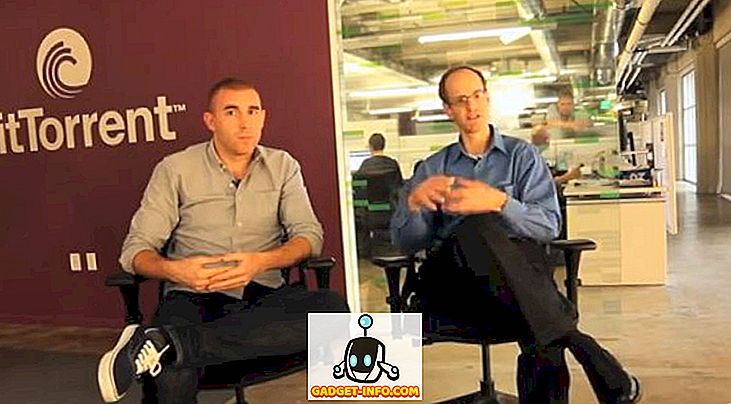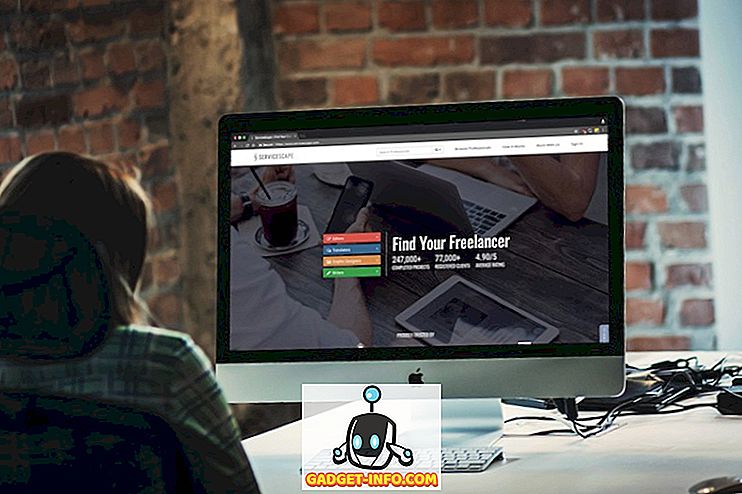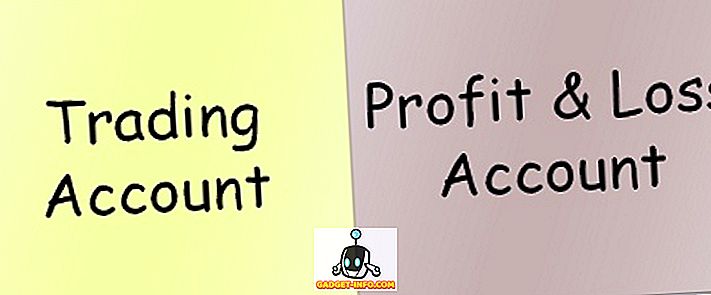Saya baru-baru ini membeli PC gaming khusus pertama saya dan hal pertama yang ingin saya periksa setelah saya mendapatkannya adalah seberapa baik itu dibandingkan dengan sistem gaming lainnya. Saya mulai mencari dan menguji banyak program benchmark untuk Windows, tetapi segera menyadari bahwa hanya sedikit yang bagus.
Pada artikel ini, saya akan menulis tentang tiga program tolok ukur favorit saya dan cara menggunakannya. Saya tidak akan membahas rincian tentang cara meningkatkan skor Anda di artikel ini karena itu topik yang sama sekali berbeda, namun, itu adalah sesuatu yang harus Anda teliti. Ketika saya membandingkan PC gaming saya, ia berada di peringkat ke-43, yang cukup menyedihkan bagi saya.
Setelah mengubah beberapa pengaturan di BIOS yang terkait dengan XMP, overclocking, dll., Saya berhasil mencapai persentil ke-76! Jadi mengubah pengaturan perangkat keras Anda dapat membuat perbedaan besar dalam skor benchmark Anda. Skor yang ditunjukkan di bawah ini berasal dari PC non-gaming karena saya tidak memiliki desktop gaming saya yang tersedia saat menulis artikel ini.
NovaBench
Novabench adalah program benchmark kecil yang memungkinkan Anda melakukan benchmark PC hanya dalam beberapa menit. Saya menyukainya karena sangat mudah digunakan dan memberi Anda hasil yang mudah dimengerti. Setelah Anda mengunduhnya, silakan dan instal.

Jalankan program lalu klik Start Tests . Mereka juga memiliki versi Pro seharga $ 19 yang memungkinkan Anda melacak suhu dari waktu ke waktu, dll., Tetapi itu benar-benar tidak diperlukan kecuali Anda adalah penggemar PC hardcore.

Ia melakukan enam tes, yang bisa memakan waktu mulai dari satu menit hingga beberapa menit tergantung pada kecepatan sistem Anda.

Jendela hasil akan memberi Anda skor Novabench, yang tidak banyak berarti jika Anda tidak melakukan benchmark pada PC Anda beberapa kali sebelum dan setelah memutakhirkan perangkat keras, overclocking, dll. Jika Anda mengklik tombol Lihat Grafik Kinerja dan tombol Perbandingan di bagian bawah, itu akan memuat halaman web di mana Anda bisa mendapatkan persentil Anda.

Selain itu, Anda dapat mengklik Skor & Statistik di bagian paling atas, yang akan menampilkan semua skor yang direkam dari tertinggi ke terendah. Ini adalah cara yang baik untuk melihat seberapa jauh Anda dari komputer tercepat dan terbaik yang telah diperbandingkan oleh perangkat lunak Novabench.

UserBenchmark
Program dan situs web lain yang sangat bagus adalah UserBenchmark. Cukup unduh perangkat lunak dan jalankan file EXE untuk memulai tes. Apa yang saya sukai tentang UserBenchmark adalah bahwa ia bahkan tidak memerlukan instalasi apa pun.

Cukup klik Jalankan untuk memulai tes. Ini akan memakan waktu beberapa menit dan hasilnya akan ditampilkan di jendela browser baru.

Anda akan melihat skor untuk kinerja Gaming, Desktop, dan Workstation. Jika Anda menggulir lebih jauh ke bawah, Anda juga akan mendapatkan skor persentil keseluruhan dan skor persentil spesifik-komponen.

Perlu dicatat bahwa skor persentil keseluruhan hanya terhadap komputer lain dengan komponen yang sama. PC yang dipatok di atas tidak berada dalam persentil ke-72 dari semua komputer yang dipatok menggunakan perangkat lunak mereka. Jadi PC di atas berada di persentil ke-72 dari semua komputer dengan komponen yang sama.
FutureMark 3DMark
Akhirnya, yang lain yang harus Anda gunakan jika Anda benar-benar ingin mendapatkan pengujian yang tepat dilakukan untuk mesin gaming kelas atas adalah tolok ukur 3DMark Futuremark. Edisi dasar gratis dan termasuk empat tes pembandingan gratis.
Saya hanya menyarankan menjalankan yang ini pada gaming aktual atau workstation berkinerja tinggi karena unduhannya 3 GB! Sebagian besar itu hanya file besar untuk memutar grafis resolusi tinggi untuk pengujian, tetapi memakan banyak ruang. Tentu saja, Anda dapat menjalankan tolok ukur dan menghapusnya untuk mendapatkan ruang kembali.

Setelah menginstal 3DMark dan menjalankannya, Anda akan melihat bahwa itu memuat patokan Time Spy terlebih dahulu. Cukup klik Jalankan untuk memulai benchmark. Tolok ukur ini memakan waktu paling lama karena merupakan ujian yang paling berat dari ketiganya.

Setelah selesai, Anda akan mendapatkan skor, yang tidak memberi tahu banyak sampai Anda membandingkannya dengan hasil lainnya. Klik tombol Bandingkan Hasil Online untuk melihat berapa skor persentil Anda.

Seperti yang Anda lihat, komputer lama ini hanya lebih baik dari 4% dari semua hasil! PC gaming saya lebih baik dari 91% dari semua hasil. Itu saja. Mudah-mudahan, tolok ukur ini akan memberi Anda ide bagus tentang seberapa baik kinerja PC Anda secara keseluruhan dan dibandingkan dengan orang lain dengan komponen yang sama. Nikmati!